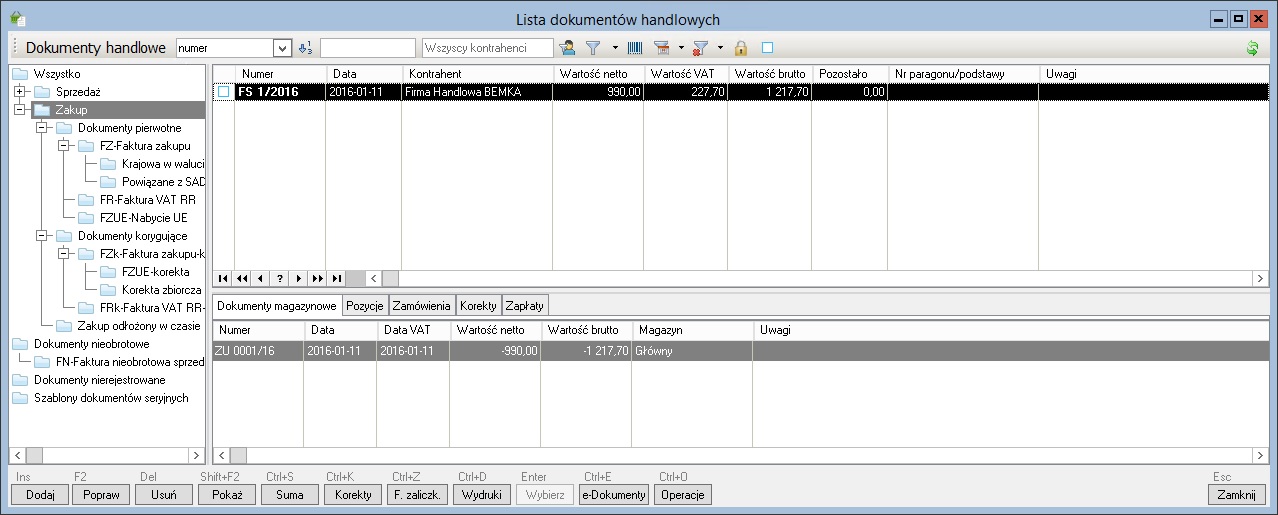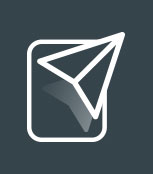Pomoc maszfakture.pl
3.1.4 Import faktur przez firmę
Jeśli klient lub biuro księgowe prześle do nas faktury, program maszfakture.pl poinformuje nas o tym fakcie za pomocą chmurki informacyjnej, która pojawi się w prawym dolnym rogu ekranu.

Dokumenty wyświetlane będą również na liście [FAKTURY ZAKUPU], co przedstawia poniższa grafika.
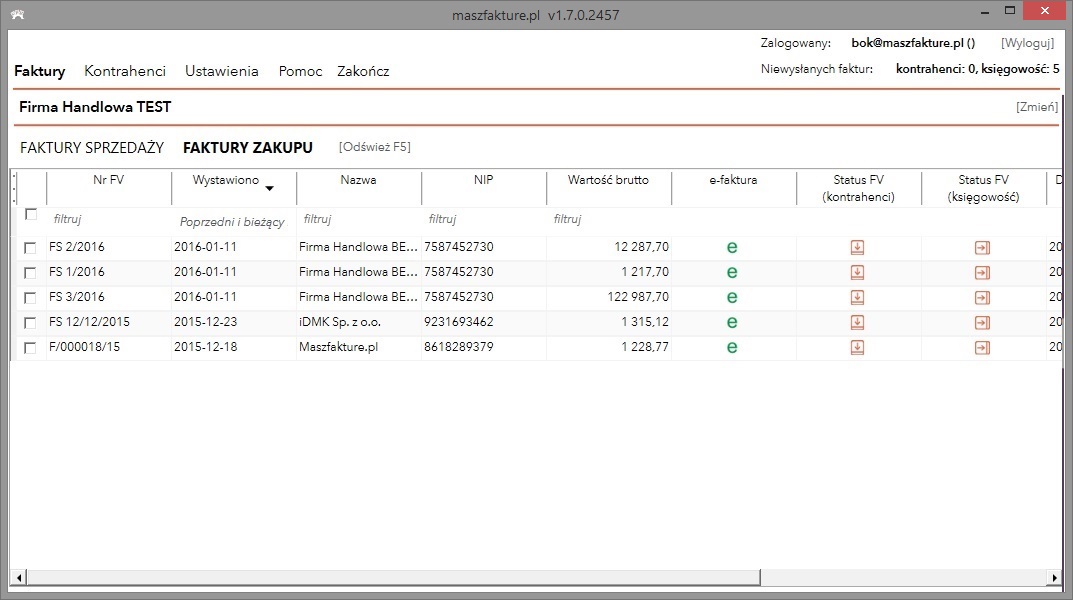
W celu zaimportowania faktury zakupu do swojego systemu handlowego należy zaznaczyć wybrany dokument (istnieje możliwość zaznaczenia kilku bądź wszystkich dokumentów, których zbiorcza lista pojawi się w panelu podglądu). Po kliknięciu w wybraną fakturę, po prawej stronie okna aplikacji wyświetlony zostanie podgląd dokumentu, w którym możemy sprawdzić zawartość przesłanego dokumentu. W celu zaimportowania dokumentu należy kliknąć przycisk [Import] znajdujący się w lewym, dolnym rogu panelu podglądu dokumentu, co pokazano na poniższej grafice.
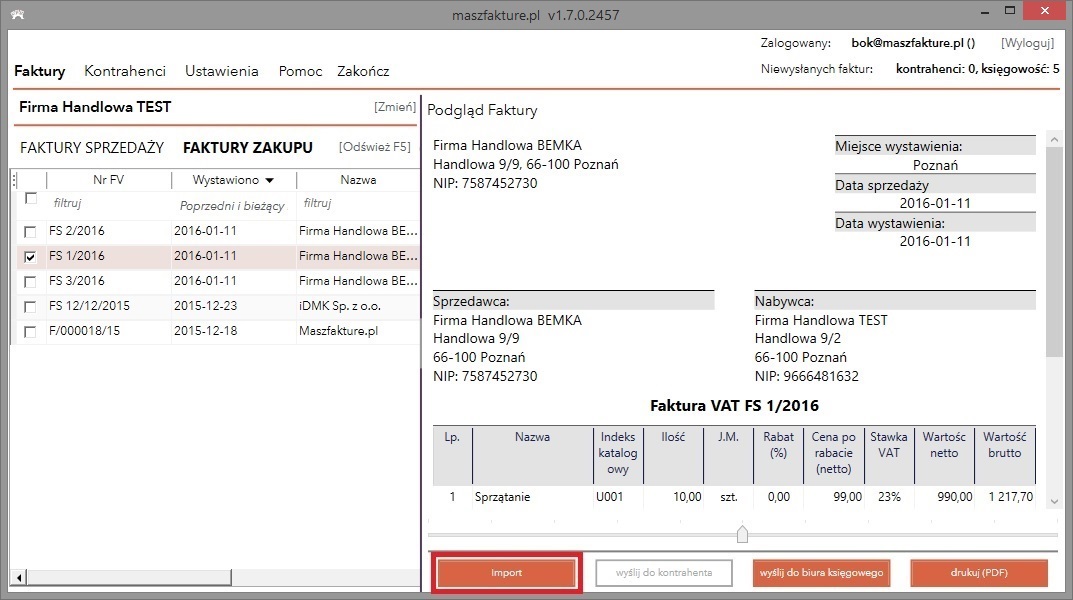
W celu odebrania dokumentów i dodania ich do systemu handlowego należy postępować zgodnie z poniższą procedurą:
-
- Import dokumentu do systemu handlowego
Podczas importowania dokumentu do systemu handlowego, aplikacja maszfakture.pl może wykryć na fakturze nieprawidłowości, które wymagają aktualizacji. W takim wypadku na oknie importu w sekcjach wymagających poprawy pojawi się ikona  z podpowiedzią, co należy zrobić. W przykładzie program wykrył, że w kartotece towarów systemu handlowego (tj. Wapro WF-Mag) nie znajduje sięasortyment, który widnieje na dokumencie zakupu. Poniższa grafika przedstawia okno dopasowywania.
z podpowiedzią, co należy zrobić. W przykładzie program wykrył, że w kartotece towarów systemu handlowego (tj. Wapro WF-Mag) nie znajduje sięasortyment, który widnieje na dokumencie zakupu. Poniższa grafika przedstawia okno dopasowywania.

Dopasowywanie rozpoczniemy od kliknięcie w ikonę  , zgodnie z poniższą grafiką.
, zgodnie z poniższą grafiką.
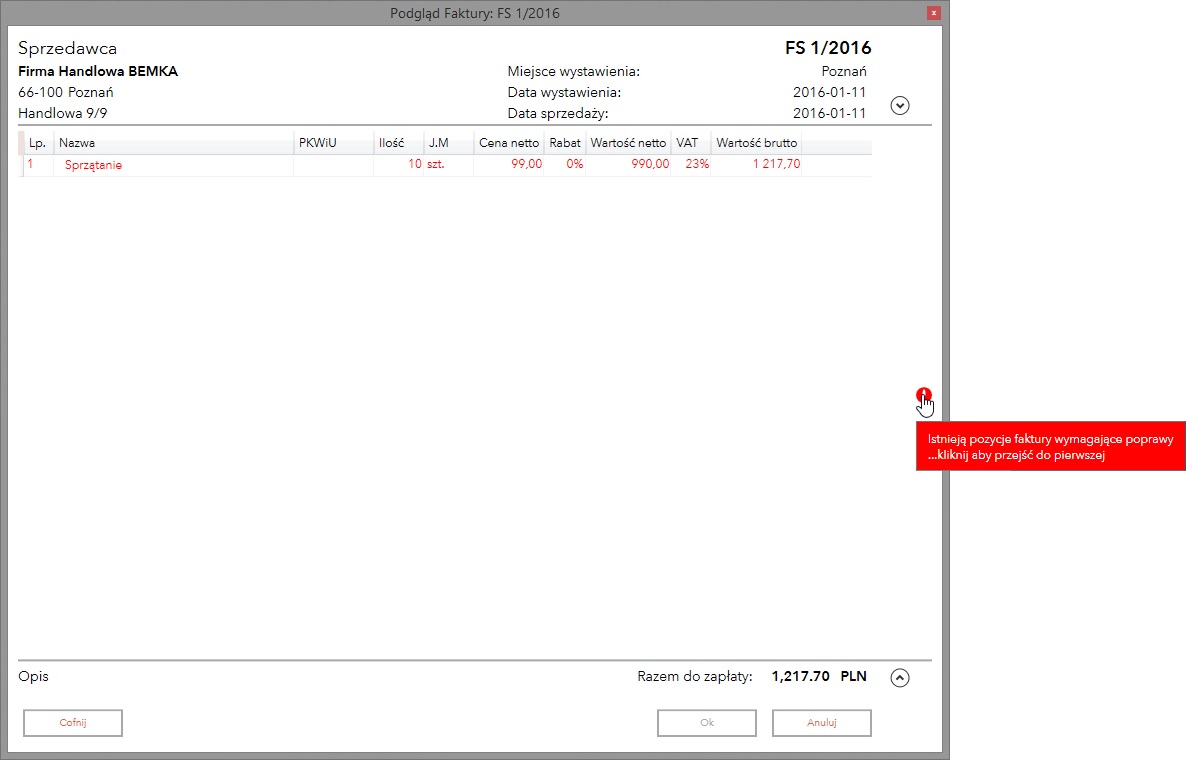
Po kliknięciu znaku ostrzegawczego w oknie pojawią się przyciski: [Dopasuj], [Dodaj]. Dopasowywanie służy do wskazania docelowego towaru (ale i również kontrahenta lub formy płatności) z systemu handlowego. Dodawanie służy do dodania towaru (ale i również kontrahenta lub formy płatności) do systemu handlowego. W przykładzie skorzystamy z opcji [Dodaj], ponieważ nie mamy danego towaru w kartotece asortymentowej w systemie handlowym. W tym celu należy kliknąć przycisk [Dodaj], zgodnie z poniższą grafiką.

Po kliknięciu przycisku [Dodaj] uaktywnione zostaną opcje pozwalające na dokładną aktualizacją kartoteki towarów w systemie handlowym. Mamy również możliwość doprecyzowania typu asortymentu, jego indeksu, magazynu docelowego, kategorii asortymentu czy zmiany nazwy towaru. W przykładzie pozostawione zostaną ustawienia domyślne, co pokazuje poniższa grafika.
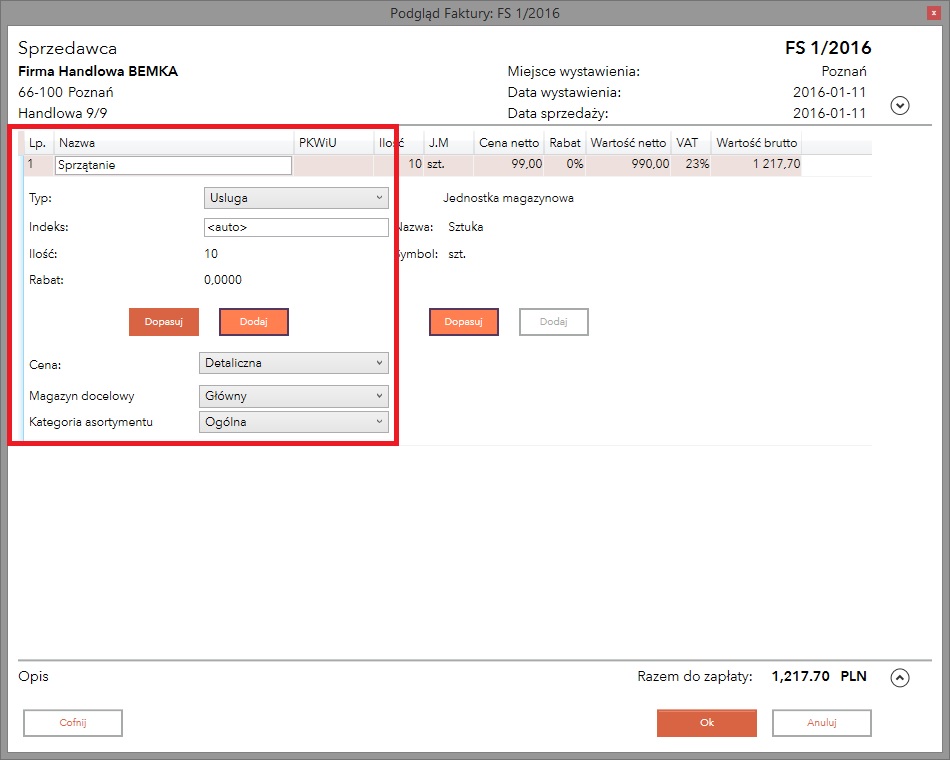
Kolejny krok to wskazanie jednostki asortymentu, w której ma być prowadzona ewidencja wprowadzanego towaru. Zasada działania przycisków [Dopasuj] oraz [Dodaj] jest identyczna względem w/w omówienia. W przykładzie skorzystamy z przycisku [Dopasuj], co obrazuje poniższa grafika.
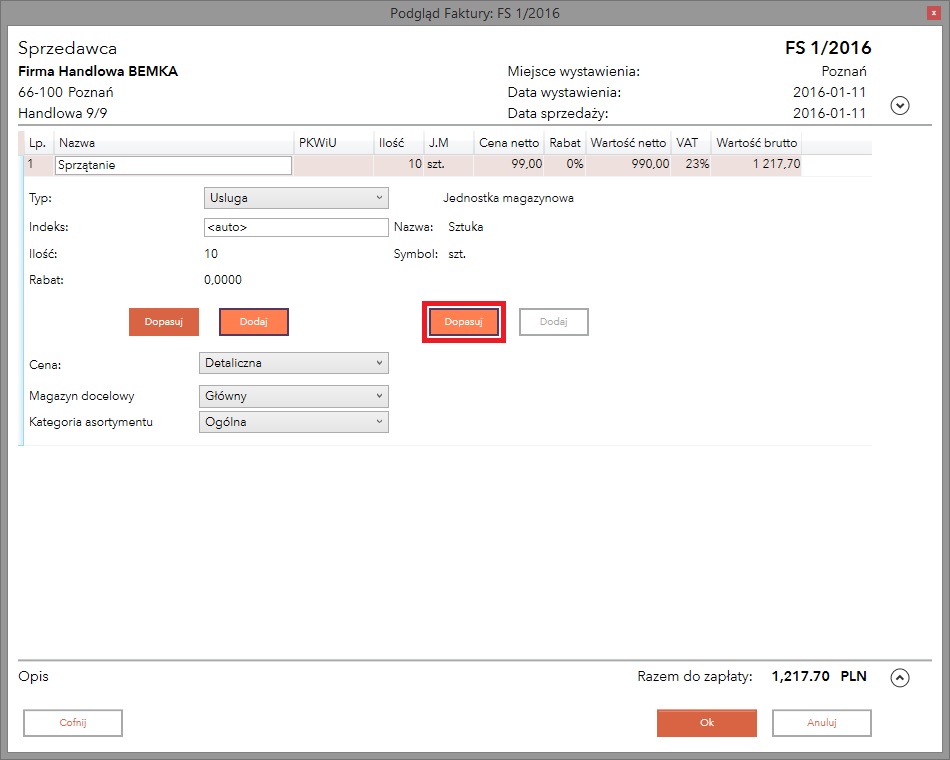
Po kliknięciu przycisku [Dopasuj] na ekranie pojawi się okno wyboru odpowiedniej jednostki magazynowej. W przykładzie wybrana zostanie pierwsza pozycja czyli [szt.]. Po dokonaniu odpowiedniego wyboru należy kliknąć przycisk [Zatwierdź].

Poniższa grafika przedstawia wygląd okna importu po dokonaniu wszystkich wymaganych korekt. Na koniec wystarczy kliknąć przycisk [Ok]. Jeśli zaznaczymy kilka faktur do zaimportowania, dopasowywanie będzie trzeba wykonać dla każdego importowanego dokumentu, w którym zostanie wykryta nieprawidłowość.
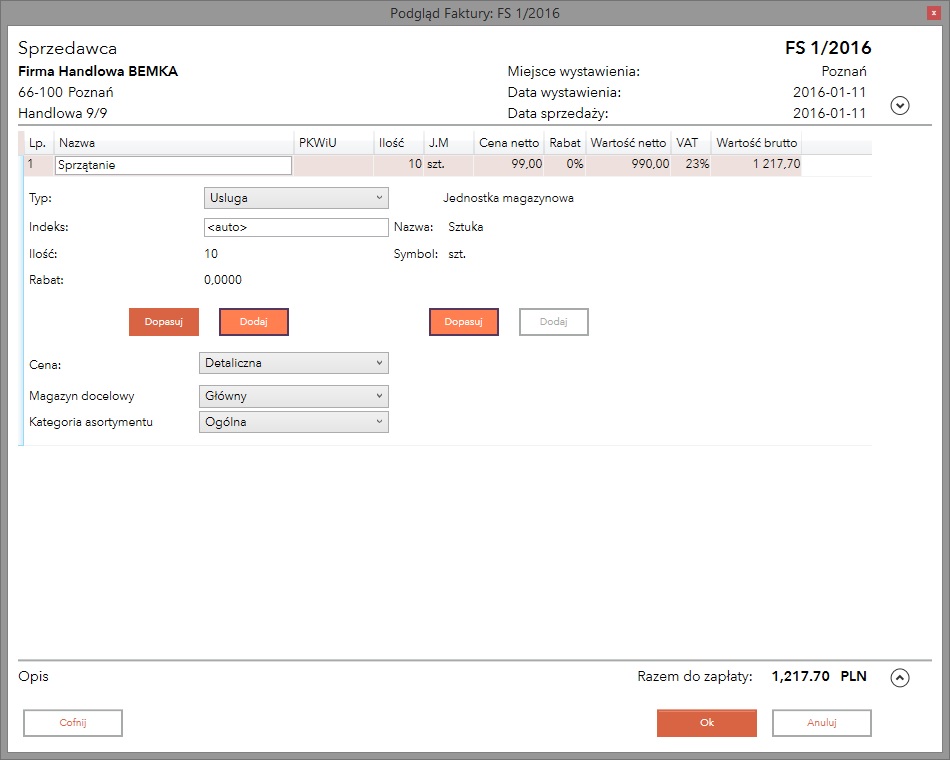
-
- Podsumowanie
Na koniec program maszfakture.pl wyświetli komunikat podsumowujący zaimportowanie dokumentów do systemu handlowego.
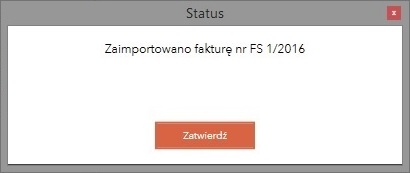
-
- Pomyślne zaimportowanie dokumentów
Zaimportowane dokumenty zostaną przesunięte na liście zgodnie z ustawionym filtrowaniem oraz zmianie ulegnie status w kolumnie [Status FV (Kontrahenci)], co pokazuje poniższa grafika.
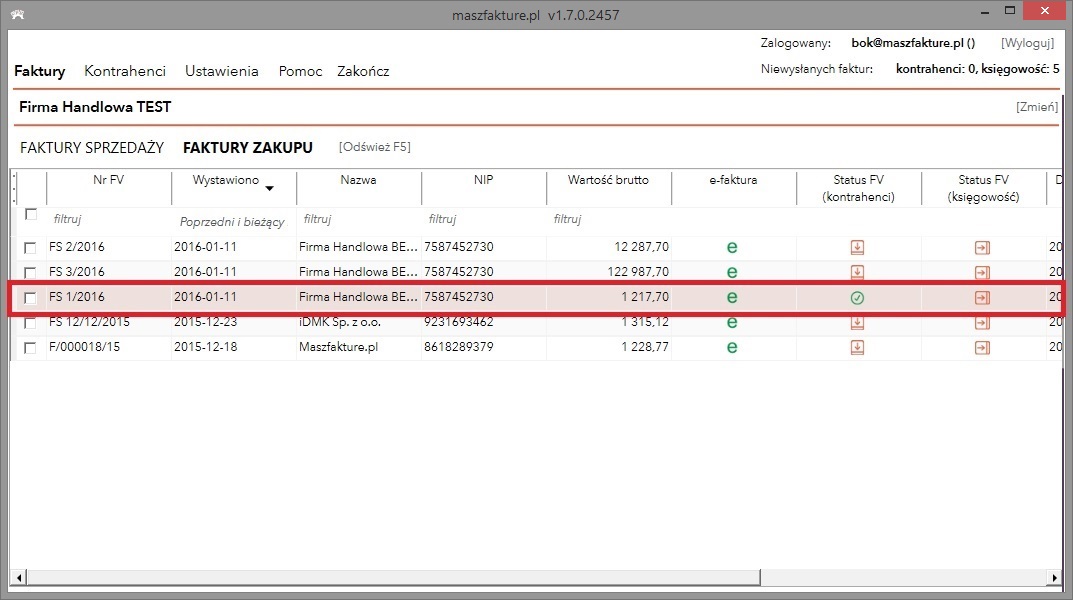
-
- Prawidłowe odczytywanie zaimportowanego dokumentu przez system handlowy
Po przejściu do systemu handlowego (w przykładzie Wapro WF-Mag), w sekcji faktury zakupu ujrzymy prawidłowo zaimportowany dokument, co pokazuje poniższa grafika.